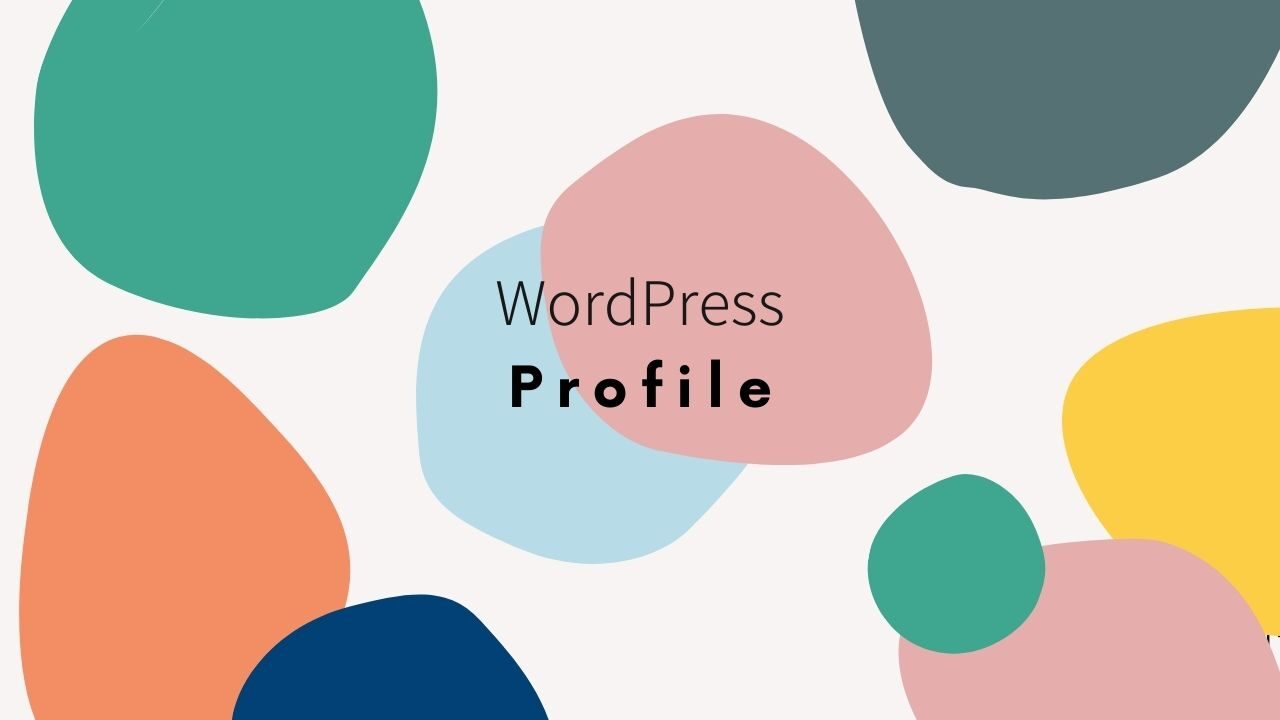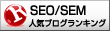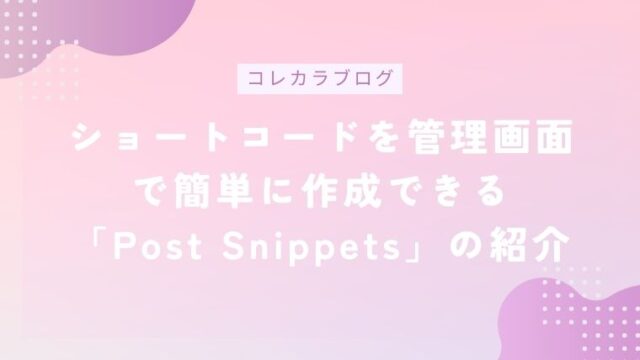WordPressでブログを作成する時に、プロフィールページって作りますよね。「プロフィール」というページ名で、URL(スラッグ)が「profile」にするのが一般的ですが、ある日、気付いたらプロフィールページが表示されなくなっていました。
具体的には、URLがプロフィールページなのに、トップページが表示されてしまうような不具合です。
このブログでは、固定ページ「profile」が表示されなくなった時の解決方法をご紹介します。
目次
原因はプラグイン「ProfilePress」(旧 WP User Avatar)
「profile」というスラッグの固定ページが表示されなくなる原因は、ずばりWordPressのプラグイン「ProfilePress」です。
これはこれまで「WP User Avatar」という名前だったプラグインです。WordPressのアカウントに紐づけるプロフィール画像をカスタマイズするためのプラグインとして、広く使われていました。
それがある時「ProfilePress」と名前を変えてバージョンアップ。このタイミングで「Profile」というスラッグの固定ページが正常に表示されなくなりました。
「ProfilePress」の設定変更で「profile」ページの表示が可能
「ProfilePress」プラグインを削除すれば問題解決しそうですが、その前にちょっと待ってください!
実は私で検証したところ、「ProfilePress」の設定を変更する前に「ProfilePress」プラグインを削除してしまうと、この問題が解決できなくなることがあるようです。
そのため、まずは「ProfilePress」の設定変更を行いましょう。そうすれば「profile」ページも表示されますし、人によっては「ProfilePress」プラグインの削除も不要になります。
「ProfilePresss」の設定内容
プラグインの設定内容は以下のように行います。
まず「ProfilePress」の設定画面を開きます。
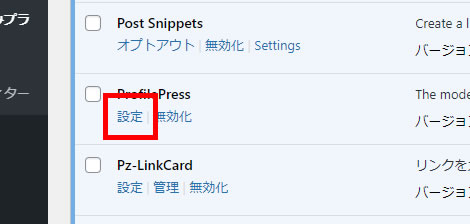
設定画面を開いたら、「General」タブをクリックして、サイドバーぽいところにある「Frontend Profile」メニューをクリックします。
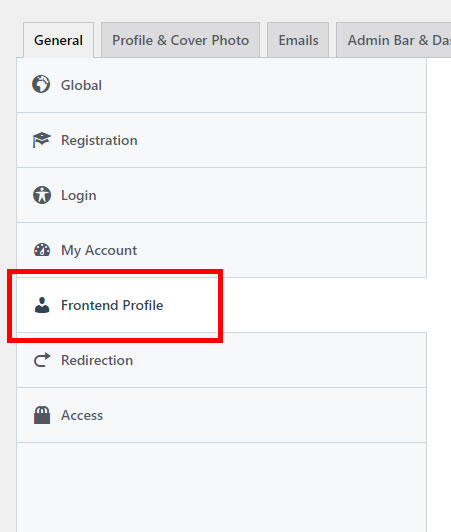
「Frontend Profile Settings」が開かれるので、ここの「Profile Slug」を「profile」から別の文字列に置き換えます。※画像では「profiles」にしてあります。
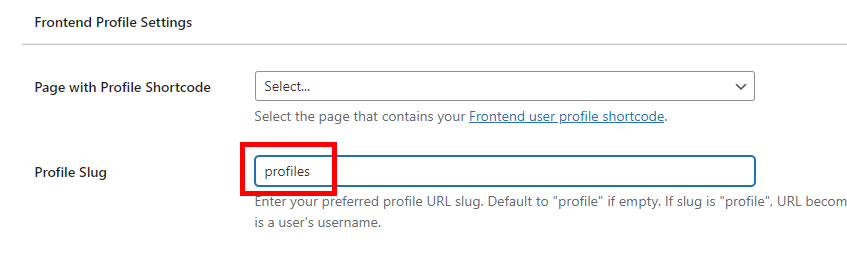
最後に下の方にある「Save Changes」ボタンをクリックすれば完了です!
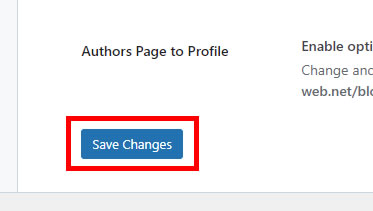
WordPressのプラグインは必要最小限に
WordPressでブログを運営していると、プラグインのバージョンアップにより、サイトの表示が乱れたり、表示されなくなったりすることがあります。今回紹介したのは、まさに代表的な例です。
プラグインは便利ですが、多用は禁物です。サイトが重くなることもありますし、不具合が発生する確率も高まります。
WordPressにプラグインを導入するときは、本当に必要なプラグインかどうか、よく検討することをお勧めします。